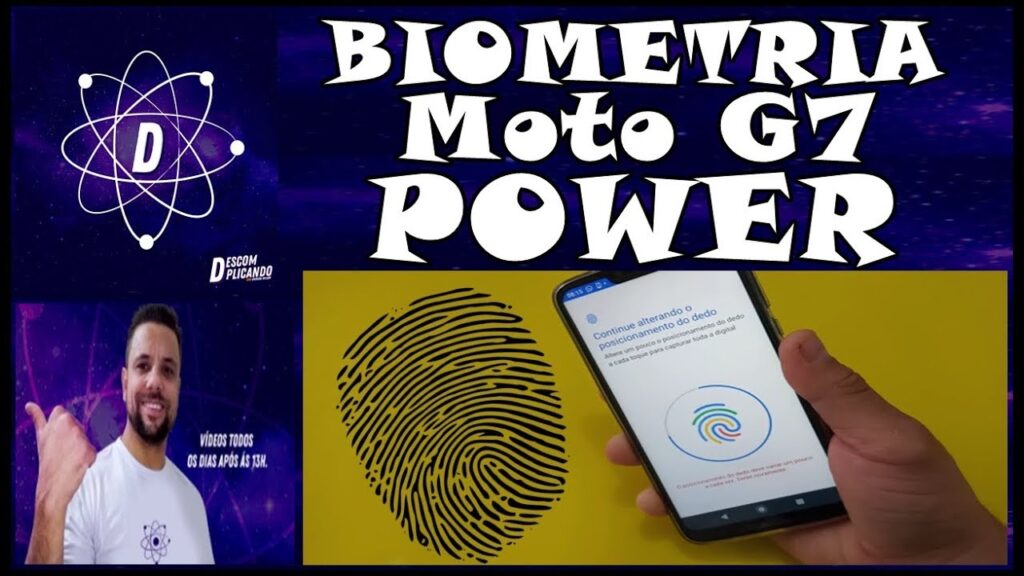
O LG G7 é um dos smartphones mais avançados e modernos do mercado, e uma das suas principais características é a possibilidade de cadastrar a impressão digital para desbloquear o aparelho. Isso oferece mais segurança e praticidade aos usuários, já que não é preciso digitar senhas ou desenhar padrões para acessar o dispositivo. Neste tutorial, vamos ensinar passo a passo como cadastrar a impressão digital no LG G7, para que você possa aproveitar ao máximo essa funcionalidade e proteger seus dados com mais eficiência.
Aprenda passo a passo como cadastrar biometria no celular LG
Se você possui um LG G7 e quer aprender como cadastrar sua impressão digital, você está no lugar certo. Com a biometria, você pode desbloquear seu celular de forma rápida e segura, sem precisar digitar senhas ou padrões.
Passo 1: Acesse as configurações do seu celular LG G7 e selecione a opção “Segurança”.
Passo 2: Clique em “Impressão digital” e depois em “Adicionar impressão digital”.
Passo 3: Siga as instruções na tela para posicionar seu dedo na área designada e pressionar levemente até que sua impressão digital seja registrada.
Passo 4: Repita esse processo até que todas as suas impressões digitais desejadas tenham sido cadastradas.
Passo 5: Ao finalizar o cadastro, clique em “Concluído”. Agora você pode desbloquear seu celular LG G7 com sua impressão digital cadastrada.
É importante lembrar que você pode editar ou excluir suas impressões digitais a qualquer momento nas configurações de segurança do seu LG G7.
5 soluções simples para quando seu celular não reconhece a impressão digital
Se você está tendo problemas para cadastrar sua impressão digital no LG G7 ou o seu celular não está reconhecendo a sua digital, confira estas 5 soluções simples:
- Limpe a tela do sensor com um pano limpo e seco. Impressões digitais, sujeira e poeira podem interferir na leitura da sua digital.
- Reinicie o celular e tente cadastrar novamente a sua digital. Às vezes, simplesmente reiniciar o aparelho pode resolver o problema.
- Apague e recadastre a digital no celular. Talvez a digital cadastrada anteriormente esteja com problemas ou não tenha sido cadastrada corretamente.
- Atualize o software do celular para ter certeza de que o sistema operacional está funcionando corretamente.
- Entre em contato com o suporte técnico da LG para obter ajuda profissional caso nenhuma das soluções acima funcione.
Lembre-se que a impressão digital é uma forma conveniente e segura de desbloquear seu celular, mas pode não ser 100% confiável. Por isso, é sempre bom ter outras formas de desbloqueio disponíveis, como senha ou PIN.
Ativando o leitor de impressão digital: passo a passo para garantir a segurança do seu dispositivo
Para cadastrar sua impressão digital no LG G7 e garantir a segurança do seu dispositivo, siga os passos abaixo:
- Acesse as configurações do aparelho e selecione a opção “Bloqueio e segurança”.
- Clique em “Imprimir digitais” e insira o seu padrão, senha ou PIN para continuar.
- Selecione “Adicionar impressão digital” e siga as instruções na tela para posicionar o dedo no leitor.
- Repita o processo para cadastrar outras impressões digitais, caso queira.
- Para ativar o leitor de impressão digital, selecione a opção “Desbloquear com impressão digital” e siga as instruções.
Agora seu LG G7 está protegido com a sua impressão digital. Lembre-se de atualizar regularmente suas impressões digitais e nunca compartilhar sua senha ou padrão com outras pessoas.
Configuração de impressão digital: Passo a passo para configurar no seu dispositivo
Se você deseja cadastrar a impressão digital no seu LG G7, siga os seguintes passos:
- Acesse as configurações do seu dispositivo.
- Procure pela opção “segurança” e clique nela.
- Selecione a opção “impressão digital”.
- Clique em “adicionar impressão digital”.
- Siga as instruções na tela para posicionar e escanear sua digital.
- Após escanear, você será solicitado a configurar um backup de senha para desbloquear o seu dispositivo caso a impressão digital não seja reconhecida.
- Pronto! Sua impressão digital foi cadastrada com sucesso.
Lembre-se de que é importante manter a impressão digital limpa e seca para garantir o melhor reconhecimento possível. Além disso, você pode adicionar várias impressões digitais no seu dispositivo para maior comodidade.